【2026最新】ブルーレイの書き込み方法をご紹介!「WindowsとMac」
近年来、ますます多くのユーザーが、パソコンやスマホのMP4などの動画をブルーレイに書き込み、保存します。確かに、ブルーレイディスクは大きな容量や高品質の特徴で、データの長期保存、動画の高画質な視聴に最適です。
しかし、一部の人にとって、動画をブルーレイディスクに書き込む方法はまだ馴染みのない分野です。そこで、本記事では、動画をブルーレイに書き込み方法を詳細に紹介します。Windows10/11に標準搭載機能や専門的な書き込みソフトを活用することで、WindowsでもMacでも簡単かつ効率的にブルーレイを焼くことができます。

目次
ブルーレイ書き込みとは
ブルーレイ書き込みとは、動画ファイルやデータをブルーレイディスクに保存する作業です。ブルーレイディスクはDVDやCDよりよりも高い容量や高画質保存を誇ります。これより、映画やHD・4Kビデオなど、画質を重視したコンテンツを長期間保存したり、大容量のデータを安全に保存したりするために利用されます。
ブルーレイには主に「Blu-ray Video形式(BDMV)」と「データBlu-ray形式(BDAV)」の2種類があります。BDMVはBDAVと比べると再生互換性が高く、多くのBlu-rayプレイヤーで再生可能です。そこで、後のブルーレイ再生環境に重視するなら、この形式を選択したほうがいいです。
ブルーレイディスクの書き込み方法と言えば、Windowsのユーザーにとって、標準の書き込み機能あるいは専用の書き込みソフトを利用することができます。Macには、書き込み機能が標準搭載されないので、専用のソフトを利用しなければなりません。もし、手間をかけずにブルーレイを作成したいなら、専門業者に依頼することもできます。
ブルーレイの書き込みに準備するもの
ブルーレイの書き込みには、いくつかの必須のものを準備する必要があります。以下のものを確認し、十分に準備しておきましょう。
• ブルーレイディスク:書き込むデータのサイズに合わせて片面1層(25GB)、片面2層(50GB)のブルーレイディスクを準備します。また、BD-R(書き込み可能)やBD-RE(書き換え可能)という書き込み可能ディスクを使用します。
• ブルーレイドライブ:もしパソコンに内蔵のブルーレイドライブが搭載されていれば、そのまま使用できます。ただし、内蔵ドライブがブルーレイの書き込みに対応していることを確認してください。パソコンにブルーレイドライブがない場合、特にMacでは、外付けのブルーレイドライブ、USB接続のものなどを購入する必要があります。
• 書き込みたいファイル:パソコンやスマホに保存されている動画ファイル、写真、音楽などのメディアファイルです。できれば、事前にフォルダーに整理しておきましょう。ファイル形式が使用するソフトがサポートするフォーマットを事前に確認しておくことが大切です。
• ブルーレイ書き込みソフト:無料ソフトでも有料ソフトでも構いません。メニューカスタマイズがあるかどうか、サポート形式、操作の便利さなどを事前に確認したほうがいいです。
Windows 10/11の標準機能でブルーレイ書き込み方法
Windows 10/11にはブルーレイディスクの書き込み機能が標準で搭載されています。以下の手順で、特別なソフトを使わずにブルーレイディスクを作成できます。
ステップ1:準備したブルーレイディスクをドライブに挿入します。パソコンの「デバイスとドライブ」から挿入したブルーレイディスクを選択します。「ディスクの書き込み」画面で「CD/DVDプレーヤーで使用する」を選択します。
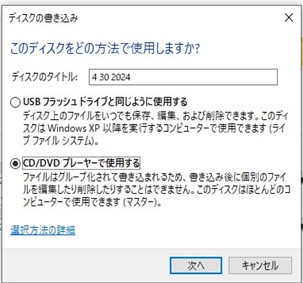
ステップ2:「ドライブツール」から「書き込みを完了する」をクリックすると、「このディスクを準備します」が表示されます。ここで「ディスクタイトル」や「書き込み速度」を設定し、「次へ」ボタンをクリックします。
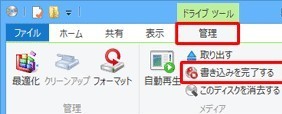
ステップ3:「お待ちください...」という画面が表示されるなら、ブルーレイの書き込みが開始します。数十秒を待って、書き込み作業が完了できます。
しかし、Windows10/11の標準機能を使えば、作成できるのはあくまでデータブルーレイのみです。家庭用ブルーレイプレーヤー、ブルーレイ再生ソフトなどで互換性の問題があるかもしれません。BDMVのような再生用ブルーレイを作成したいなら、専用の書き込みソフトを利用する必要があります。
専用のブルーレイ書き込みソフトで書き込み方法
4Videosoft DVD 作成は、専用のブルーレイ書き込み・焼くソフトとして、非常に強力です。パソコンからMP4などさまざまな動画を簡単にブルーレイに書き込むことができます。また、ユーザーは自分の好みに合わせてメニューのカスタマイズや、動画の編集機能(トリミング、結合、エフェクトの追加など)を利用できるため、プロフェッショナルな品質のブルーレイディスクを作成できます。
さらに、高速書き込みと高画質保持に対応しており、ブルーレイディスクに保存する動画の品質を損なうことなく、効率的に書き込むことができます。直感的なインターフェースにより、初心者でも簡単に操作できるため、ブルーレイの書き込み作業をスムーズに行うことができます。
ステップ1: 4Videosoft DVD 作成をダウンロード
下の「無料ダウンロード」ボタンを直接にクリックし、4Videosoft DVD 作成をダウンロードし、お使いのパソコンにインストールします。
無料ダウンロードWindows向け
安全性確認済み
無料ダウンロードmacOS向け
安全性確認済み
ステップ2: 動画ファイルを追加
4Videosoft DVD 作成を実行して、「ディスクタイプを選択して焼きます」ウインドウが表示され、「ブルーレイディスク」を選択します。そして、メイン画面にある「メディアファイルを追加」ボタンをクリックし、ブルーレイに書き込みたいファイルを追加します。

ステップ3: 動画を編集
動画ファイルがロードした後、インターフェースで表示されます。右側の「ビデオツール」から「ビデオ編集」「オーディオ編集」「字幕編集」「カット」などのツールがあります。これらを利用して、追加した動画を調整できます。
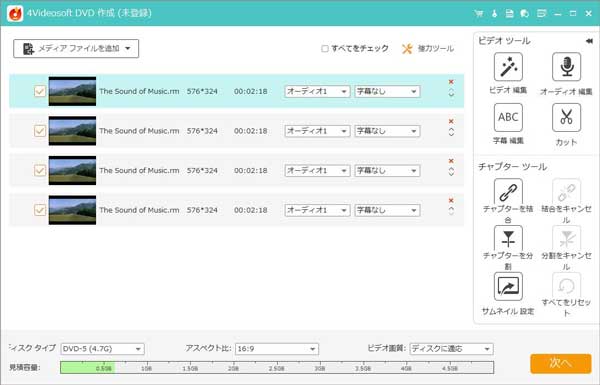
ステップ4: ブルーレイにメニューを作成
「次へ」ボタンをクリックし、メニュー作成画面に入ります。豊富なメニューテンプレートから、お好みによって選択でき、さらに、ボタン、背景音楽、背景画像などのカスタマイズが可能です。
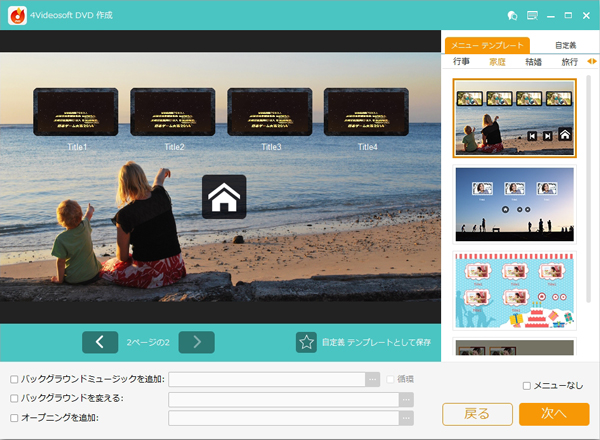
ステップ5: 動画をブルーレイに書き込み
すべての調整が終わった後、「焼く」ボタンをクリックし、保存先、記録エンジン、再生モードなどを設定します。最後に、「開始」ボタンをクリックすると、動画をブルーレイに書き込みます。
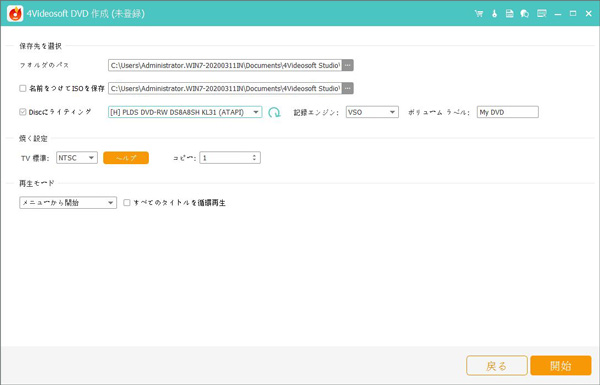
Macでブルーレイ書き込み方法
Macでブルーレイの書き込みには、標準搭載の書き込み機能がないので、別のブルーレイ焼くソフトを利用することが必要です。MacユーザーにRoxio Toast 20 ProというMac向けのメディア管理やディスク書き込みソフトをおすすめします。
Roxio Toast 20 Proは主にブルーレイやDVD、CDの書き込み、ビデオ編集、データバックアップ、メディアの変換などが行えます。特に、動画や音声、データをブルーレイに書き込むことができ、さらにメニューのカスタマイズも可能です。
しかし、このソフトが書き込み中に突然クラッシュを発生することがよくあります。また、書き込み速度も少し遅いと感じるかもしれません。ソフトの定期的な更新も不十分で、最新のMacOSに対応できないことに注意する必要があります。
ステップ1:ブルーレイディスクをドライブに挿入し、ソフトを起動します。メイン画面で「書き込み」タブを選択します。「ビデオを書き込み」から「ブルーレイディスク」を選択します。そして、書き込みたいファイルを画面中央にドラッグ&ドロップし、追加します。
ステップ2:画面左側のメニューバーにある「テーマ」「メディア」「チャプタ」などのオプションがあります。これらのツールを利用して、ブルーレイにチャプター、メニューを追加できます。
ステップ3:すべての調整が終わった後、画面の右側の「出力設定」からブルーレイの「タイトル」「フォーマット」「保存先」を指定します。最後に、右下の「保存」をクリックすると、ブルーレイを焼きます。

専門業者に依頼してブルーレイ書き込み方法
もしソフトやパソコンの操作が苦手な場合は、専門業者に依頼してブルーレイを書き込むことができます。例えば、カメラのキタムラ、即焼きレスキュー、イメージ・ジャパンなど専門的なサービスを利用することができます。
その方法と言えば、インターネットでこれらの専門業者を検索し、注文フォームから必要な情報を入力し、ファイルをアップロードすることでブルーレイの書き込み注文ができます。または、店舗でも注文可能です。
しかし、業者に依頼すると、ブルーレイディスク1枚あたりの料金は比較的高くなることが多いです。特に、カスタマイズや大量注文の場合、価格が増加します。また、依頼後に郵送されるため、納期が数日から数週間かかる場合があるので、急ぎの場合には不便です。最も重要なのは、ファイルを業者にアップロードするため、プライバシーやデータの安全性に注意が必要です。
業者に依頼する方法は便利ですが、時間やコストの面で不便を感じることもあります。もし手軽で高効率な書き込みを自分で行いたいなら、4Videosoft DVD 作成を使うことをお勧めします。このソフトは、直感的な操作でブルーレイディスクの書き込みが可能で、動画編集機能やメニューカスタマイズもサポートしています。
無料ダウンロードWindows向け
安全性確認済み
無料ダウンロードmacOS向け
安全性確認済み
ブルーレイ書き込みに関するよくある質問(FAQ)
ブルーレイ書き込みが失敗する原因は?
ブルーレイ書き込みが失敗するの原因は主に4つがあります。
1、ディスク自体に傷や汚れがあり、ディスクの品質が低い場合に、書き込みエラーが発生することがあります。
2、ドライブに損傷があり、ディスクの規格に対応できないことで、ブルーレイが読み込めないことがあります。
3、ブルーレイ書き込みソフトが不具合で書き込み失敗を起こす可能性があります。
4、書き込み速度が速すぎる場合に書き込み作業が突然中止することもあります。
なぜ書き込んだブルーレイディスクが再生できない?
書き込んだブルーレイディスクが再生できない理由はいくつか考えられます。まず、ブルーレイ書き込み中のエラーで正常に書き込まれないことです。または、「データディスク」として書き込みます。次に、再生機器やドライブがブルーレイの規格に対応できないことがあります。それ以外、ブルーレイはデータの記録密度が高いため、ディスクの取り扱い時にわずかな指紋や傷があれば、読み込みエラーが発生する可能性があります。
ブルーレイディスクに書き込める容量は?
ブルーレイディスクに書き込める容量は、ディスクの種類によって異なります。一般的なシングルレイヤー(1層)ブルーレイディスクは25GBの容量を持ち、最も普及しています。デュアルレイヤー(2層)ブルーレイディスクは50GBの容量があり、より多くのデータを保存することができます。さらに、BDXL(ブルーレイXL)ディスクは、100GB(3層)や128GB(4層)の容量を提供し、大容量データの保存や高解像度映像に対応しています。
まとめ
以上では、動画をブルーレイに書き込み方法をご紹介します。ブルーレイ書き込み作業をより効率的に進みたいなら、適切なブルーレイ書き込みソフトが不可欠です。
今回紹介された4Videosoft DVD 作成は、強力な機能を備えた専門的な書き込みソフトで、初心者から経験者まで、すべてのユーザーに大きな助けとなります。このソフトは、シンプルで直感的な操作画面と豊富なメニューカスタマイズ機能を備えており、簡単なデータ書き込みから、プロフェッショナルなブルーレイディスクの作成まで、あらゆるニーズに対応できます。
4Videosoft DVD 作成は無料体験サービスを提供するので、ぜひダウンロードして体験してみてください!
無料ダウンロードWindows向け
安全性確認済み
無料ダウンロードmacOS向け
安全性確認済み





